Zezwalanie na anonimowe osoby prowadzące podczas spotkania na żywo w aplikacji Microsoft Teams
Ważne:
-
Wydarzenia zespołowe na żywo zostaną wycofane i zastąpione przez ratusze we wrześniu 2024 roku. Rozpocznij pracę z ratuszem w aplikacji Teams, aby poznać lepsze środowisko wydarzeń wirtualnych.
-
Aby dowiedzieć się więcej, zobacz Przełączanie z wydarzeń na żywo w aplikacji Microsoft Teams do ratuszy.
W spotkaniach na żywo organizator spotkania może nadać osobom anonimowym uprawnienia do prezentowania zawartości. Anonimowe osoby prowadzące muszą dołączyć do spotkania przy użyciu aplikacji Teams na komputerze stacjonarnym lub w aplikacji Teams dla tabletu iPad.
Aby zezwolić na anonimowe osoby prowadzące
-
Podczas planowania spotkania na stronie Nowe zdarzenie na żywo wybierz przełącznik Zezwalaj zewnętrznym osobom prowadzącym , aby je włączyć.
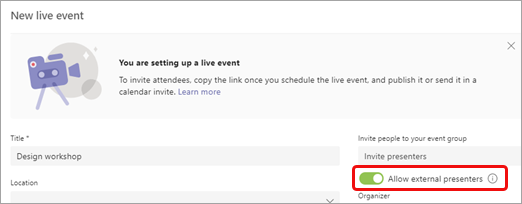
Uwaga: Po zaplanowaniu zdarzenia możesz włączyć tę opcję, klikając dwukrotnie zdarzenie w kalendarzu i wybierając pozycję Edytuj.
-
Zaproś anonimowe osoby prowadzące na spotkanie za pośrednictwem zaproszenia lub wyślij im informacje o dołączaniu osób prowadzących po wysłaniu zaproszenia. (Aby uzyskać informacje o dołączaniu osoby prowadzącej, otwórz zdarzenie w kalendarzu, przewiń do dołu strony i skopiuj informacje w obszarze Microsoft Teams).
-
Na początku spotkania anonimowe osoby prowadzące, które nie mają tożsamości usługi Azure Active Directory (Azure AD), wejdą do poczekalni spotkania po wybraniu linku Dołącz. Musisz wpuścić ich na spotkanie.
Uwagi:
-
Tożsamość Azure AD to adres e-mail firmy Microsoft przekazany innej osobie przez jej firmę lub osobiste konto Microsoft Business.
-
Użytkownicy, którzy mają tożsamość Azure AD, ale nie należą do Twojej dzierżawy, wejdą na spotkanie bezpośrednio, jeśli zostaną zaproszeni, ale nadal muszą mieć rolę osoby prowadzącej, aby wypowiadać się i udostępniać zawartość.
-
Osoby wewnętrzne korzystające z linku osoby prowadzącej, które nie zostały jawnie dodane jako osoby prowadzące, wejdą do poczekalnie i automatycznie staną się osobami prowadzącymi, gdy zostaną wpuszczone na spotkanie.
-
Nie udostępniaj linku wewnętrznego osobom innym niż zewnętrzne osoby prowadzące. Osoby prowadzące zewnętrzne to użytkownikom, którzy nie mają tożsamości w swojej dzierżawie (na przykład konto e-mail @microsoft.com).
-
Nie zezwalaj użytkownikom z poczekalnia, chyba że masz uzasadnione przekonanie, że użytkownik jest Twoją zewnętrzną osobą prowadzącą.
-
Jeśli link uczestnika jest nieprawidłowo sformatowany lub nie zawiera odpowiednich parametrów, użytkownicy znajdą się w poczekalnia zdarzenia na żywo.
-
-
Podczas spotkania ręcznie zmień rolę anonimowych osób prowadzących:
A. Wybierz pozycję Pokaż uczestników w kontrolkach spotkania, aby wyświetlić listę wszystkich osób biorących udział w spotkaniu.
B. Wskaż imię i nazwisko osoby, której rolę chcesz zmienić, a następnie wybierz pozycję Więcej opcji
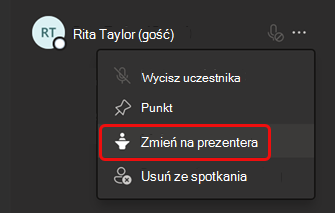
Po awansie na prezentera anonimowi osoby prowadzące mogą:
-
Udostępnij dźwięk i wideo tej osoby.
-
Udostępnianie zawartości.
-
Wyświetlanie czatu grupowego prezentera.
Nie mogą:
-
Dostęp do spotkania Q&A.
-
Usuń inne osoby ze spotkania.
Uwaga: Na razie po włączeniu opcji Zezwalaj zewnętrznym osobom prowadzącym osoby dzwoniące na wydarzenie mogą słuchać, ale nie mówią. Bądźcie jednak na bieżąco — ta funkcja będzie dostępna wkrótce!
Anonimowe osoby prowadzące na tablecie iPad
-
Po wybraniu linku Dołącz wybierz pozycję Dołącz jako osoba prowadząca.
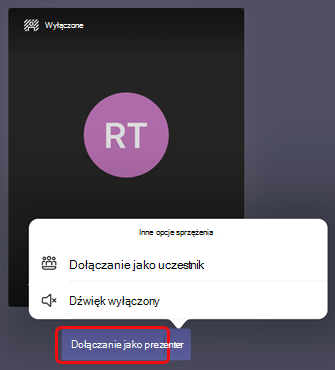
Potrzebujesz pomocy dotyczącej zdarzeń?
Dzięki programowi pomocy w zakresie zdarzeń na żywo platformy Microsoft 365 (LEAP) możemy pomóc Ci w zapoznaniu się z konfigurowaniem i prowadzeniem wydarzenia, seminarium internetowego lub dużego spotkania i być dostępne podczas tego wydarzenia, aby pomóc w razie wystąpienia jakichkolwiek pytań lub problemów.
W wersji zapoznawczej program pomocy jest bezpłatny dla klientów korzystających z aplikacji Teams, Stream lub usługi Yammer do przedstawiania swoich zdarzeń. Zarejestruj się teraz, aby rozpocząć.
Chcesz dowiedzieć się więcej?
Potrzebujesz pomocy dotyczącej zdarzeń?
Dzięki programowi pomocy w zakresie zdarzeń na żywo platformy Microsoft 365 (LEAP) możemy pomóc Ci w zapoznaniu się z konfigurowaniem i prowadzeniem wydarzenia, seminarium internetowego lub dużego spotkania i być dostępne podczas tego wydarzenia, aby pomóc w razie wystąpienia jakichkolwiek pytań lub problemów.
W wersji zapoznawczej program pomocy jest bezpłatny dla klientów korzystających z aplikacji Teams, Stream lub usługi Yammer do przedstawiania swoich zdarzeń. Zarejestruj się teraz, aby rozpocząć.










